来源:www.xinmaotao.net 时间:2017-11-29 08:15
有许多电脑用户都知道readyboost可以提高win10系统的性能,是一项非常不错的技术,不过最近有位win10用户反映,在win10系统当中readyboost功能无法打开,那么win10系统打不开readyboost功能怎么办呢?今天为用户们带来win10系统打不开readyboost功能的解决方法。
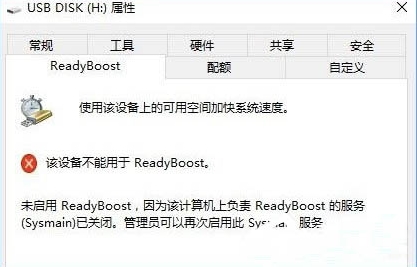
无法打开readyboost功能解决方法:
1、首先,按Win+R组合快捷键,在打开运行,在框中输入services.msc点击确定打开服务;如图所示:
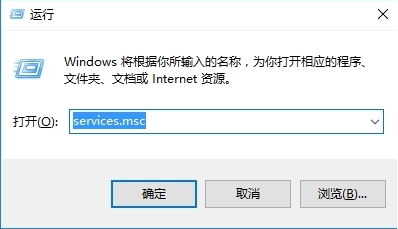
2、然后,在打开服务后却找不到sysmain的服务,找到了superfetch服务,它的描述是维护和提高一段时间内的系统性能,当时它是被禁用的状态吗;如图所示:
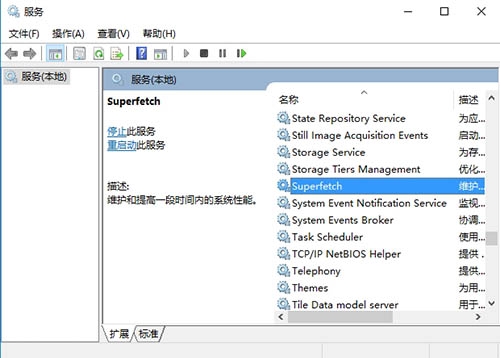
3、在将superfetch服务的启动类型修改为自动,在点击应用,点击启动;如图所示:
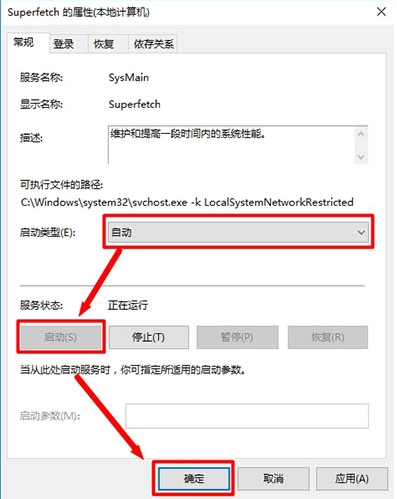
4、启动之后,在我的U盘里右键单击,最后在弹出的对话框里点击属性,点击ReadyBoost即可进行设置了。
win10系统打不开readyboost功能的解决方法就为用户们详细介绍到这边了,如果用户们在使用电脑的时候碰到了同样的问题,可以尝试以上方法步骤进行解决哦,希望本篇教程能够帮到大家,更多精彩教程请关注新毛桃官方网站。
责任编辑:新毛桃:http://www.xinmaotao.net